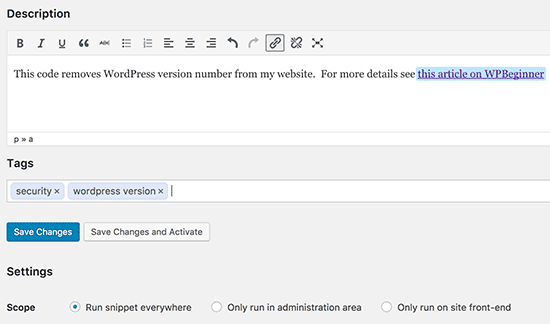Çoğu zaman okurken WordPress öğreticileri, temanızın function.php dosyasına veya bir eklentiye özel kod parçacıkları eklemeniz istenebilir. Sorun şu ki, en ufak bir hata sitenizi kullanılamaz hale getirebilir. Bu eğitimde, sitenizi bozmadan WordPress'e özel kod eklemenin kolay bir yolunu göstereceğiz.
Özel kod parçacıklarıyla ilgili sorun
Genellikle kod parçacıkları bulacaksınız. WordPress öğreticileri bunları temanızın function.php dosyasına veya sitenizdeki belirli bir eklentiye ekleme talimatlarıyla birlikte.
Sorun şu ki, özel kod parçacığındaki küçük bir hata bile sitenizi erişilemez hale getirebilir.
Diğer sorun ise, belirli bir eklentiye birden çok parçacık eklerseniz, dosyayı yönetmenin zorlaşmasıdır.
Son zamanlarda bir çözümü araştırırken, kullanıcıların WordPress'e özel snippet eklemelerine ve yönetmelerine olanak tanıyan kolay bir çözüm keşfettik.
WordPress'e özel kod parçacıkları ekleyin
Yapılacak ilk şey, eklentiyi yüklemek ve etkinleştirmek « Kod Parçaları Sitenizde. Daha fazla ayrıntı için bkz. WordPress eklentisinin nasıl kurulacağına dair adım adım kılavuzumuz.
Etkinleştirmenin ardından eklenti, WordPress yönetici çubuğunuza Snippet adlı yeni bir menü öğesi ekleyecektir. Üzerine tıklamak, sitenize kaydettiğiniz tüm özel snippet'lerin bir listesini getirecektir.
Eklentiyi yeni yüklediğiniz için listeniz boş olacaktır.
Devam et ve düğmeye tıkla. Yeni Ekle İlk özel kod pasajınızı WordPress'e eklemek için.
Bu sizi sayfaya götürecek " Yeni özü ekleyin '.
Önce kod pasajı için bir başlık girmelisiniz. Bu, kodu belirlemenize yardımcı olacak herhangi bir şey olabilir. Ardından, kodunuzu kopyalayıp kod kutusuna yapıştırabilirsiniz.
Yukarıdaki ekran görüntüsünde, test sitemizdeki WordPress sürüm numarasını kaldırmak için özel bir kod parçası ekledik.
wpb_remove_version fonksiyonu () {dön ''; } Add_filter ( 'the_generator', 'wpb_remove_version');
Kod kutusunun altında, açıklama eklemek için bir metin kutusu göreceksiniz. Buraya, bu kodun ne yaptığını, nerede bulduğunuzu ve neden sitenize eklediğinizi anlamanıza yardımcı olacak bir şey ekleyebilirsiniz.
Ayrıca kod pasajınıza etiketler atayabilirsiniz. Bu, kod parçacıklarını konuya ve özelliğe göre sıralamanıza yardımcı olur.
Sonunda, düğmesine tıklayabilirsiniz Değişiklikleri kaydet ve etkinleştirmek '.
Snippet'i kaydetmek ve etkinleştirmek istemiyorsanız, " Değişiklikleri Kaydet '.
Snippet'in kapsamını da değiştirebilirsiniz. Yalnızca kontrol panelinde, ön uçta veya herhangi bir yerde çalıştırabilirsiniz. Emin değilseniz varsayılan seçeneği koruyun " Her yerde parçacığını çalıştırın '.
Snippet'i kaydettikten ve etkinleştirdikten sonra, bu kod sitenize otomatik olarak uygulanacaktır.
Özel koddaki hataların değiştirilmesi
Normalde, siteye özgü eklentinize veya dosyaya özel kod eklerken hata yaparsanız, bu sitenize erişilemez duruma getirecektir.
Sitenizde bir sözdizimi hatası veya 500 hatası görmeye başlayacaksınız. Bu sorunu çözmek için, bir FTP istemcisi kullanarak kodunuzu manuel olarak iptal etmeniz gerekecektir.
Kod Parçacıkları eklentisinin temiz kısmı, koddaki bir sözdizimi hatasını otomatik olarak algılamak ve hemen devre dışı bırakmaktır.

Özel kod parçacıklarınızı yönetin
Eklenti « Kod Parçaları WordPress'te özel kod parçacıklarınızı yönetmek için daha basit bir grafik kullanıcı arabirimi sağlar.
Snippet'leri sitenizde etkinleştirmeden kaydedebilirsiniz. Ekstraktı istediğiniz zaman devre dışı bırakabilirsiniz. Ayrıca belirli parçacıkları dışa aktarabilir veya dışa aktarabilirsiniz.
Web sitelerini farklı bir sunucuya aktarıyorsanız, eklentiyi kullanarak snippet'lerinizi kolayca içe aktarabilirsiniz " Kod Parçaları »Sayfayı ziyaret ederek« İthal Snippet'leri '.
Eklenti « Kod Parçaları Yapılandırma olmadan çalışır, ancak Ekstre Ayarı sayfasını ziyaret ederek eklenti ayarlarını değiştirebilirsiniz.
Bu eğitimde bu kadar, umarım kod parçacıklarını daha iyi yönetmenize yardımcı olur. blogunuzun.